設定格式化的條件可讓您輕鬆將特定的值醒目提示,或讓特定的儲存格更容易識別。 這會根據條件 (或準則) 變更儲存格範圍的外觀。 您可以使用條件化格式,將含有符合特定條件之值的儲存格醒目提示。 或者,您也可以將整個儲存格範圍格式化,並且讓實際格式隨著每個儲存格值的不同而不同。
下例所顯示的溫度資訊,在前面 20% 與倒數 20% 的值套用了條件化格式:
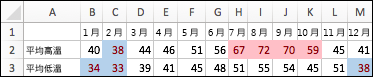
下例套用的是三色色階的條件化格式:
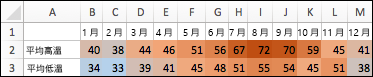
套用條件化格式
-
選取您要套用條件化格式的儲存格範圍、表格或整個工作表。
-
在 [常用] 索引標籤上,按一下 [設定格式化的條件]。
-
執行下列其中一個動作:
|
若要醒目提示 |
執行此動作 |
|
特定儲存格中的值。 例如,本週之後的日期、50 和 100 之間的數字,或是倒數 10% 的分數。 |
指向 [醒目提示儲存格規則] 或 [頂端/底端項目規則],然後按一下適當的選項。 |
|
儲存格範圍中的值的關係。 越跨儲存格延伸色帶。 例如,最大城市的物價或人口之比較。 |
指向 [資料列],然後按一下您要的填滿。 |
|
儲存格範圍中的值的關係。 在儲存格色彩濃度反映分佈在範圍頂端或底端位置的值套用色階。 例如,各地區的銷售分配情況。 |
指向 [色階],然後按一下您要的色階。 |
|
一個儲存格範圍,該範圍包含三到五組的值,每一組都有自己的臨界值。 例如,您可以指定一組圖示 (含三個圖示),將低於 $80,000、低於 $60,000 以及低於 $40,000 銷售額的儲存格加以醒目提示。 或者,您也可以針對汽車指派 5 點的評等制度,並套用一組圖示 (含五個圖示)。 |
指向 [圖示集],然後按一下其中一組。 |
在文字套用條件化格式
-
選取您要套用條件化格式的儲存格範圍、表格或整個工作表。
-
在 [常用] 索引標籤上,按一下 [設定格式化的條件]、指向 [醒目提示儲存格規則],然後再按一下 [包含下列的文字]。
-
在 [包含] 旁邊的方塊中,輸入您要醒目提示的文字,然後按一下 [確定]。
建立自訂設定格式化的條件規則
-
選取您要套用條件化格式的儲存格範圍、表格或整個工作表。
-
在 [常用] 索引標籤上,按一下 [設定格式化的條件],然後按一下 [新增規則]。
-
選取一個樣式 (例如,三色色階)、選取您要的條件,然後按一下 [確定]。
只格式化唯一或重複的儲存格
-
選取您要套用條件化格式的儲存格範圍、表格或整個工作表。
-
在 [常用] 索引標籤上,按一下 [設定格式化的條件]、指向 [醒目提示儲存格規則],然後再按一下 [重複的值]。
-
在 [選取範圍值] 快顯功能表中,按一下 [唯一] 或 [重複]。
將設定格式化的條件複製到其他儲存格
-
選取含有您要複製之設定格式化的條件的儲存格。
-
在 [常用] 索引標籤上,按一下 [格式]
![[複製格式] 按鈕](https://support.content.office.net/zh-tw/media/95a1b2b4-b3be-4150-bbae-f896d741a704.png)
尋找有設定格式化條件的儲存格
如果只在工作表的一部分套用設定格式化的條件,您可以快速找出那些格式化的儲存格,好讓您複製、變更或刪除這些儲存格的格式設定。
-
按一下任何一個儲存格。
如果您只要尋找具有特定設定格式化的條件的儲存格,請先按一下其中一個含有該格式的儲存格。
-
在 [編輯] 功能表上,按一下 [尋找],再按一下 [前往]。
-
按一下 [特殊],然後按一下 [設定格式化的條件]。
-
如果您只要尋找具有您在步驟 1 所選儲存格之設定格式化的條件的儲存格,請在 [選項] 底下,按一下 [相同]。
從選項清除設定格式化的條件
-
選取含有您要移除之設定格式化的條件的儲存格。
-
在 [常用] 索引標籤上,按一下 [設定格式化的條件]、指向 [清除規則],然後再按一下您要的選項。
提示: 若要移除所選儲存格的所有條件化格式及所有其他儲存格格式,請在 [編輯] 功能表上,指向 [清除],然後按一下 [格式]。
變更設定格式化的條件規則
您可以配合自己的需求,自訂設定格式化的條件的預設規則。 您可以變更比較運算子、臨界值、色彩和圖示。
-
按一下包含您要變更之設定格式化的條件規則的範圍。
-
在 [常用] 索引標籤上,按一下 [設定格式化的條件],然後按一下 [管理規則]。
-
選取規則,然後按一下 [編輯規則]。
-
進行您要的變更,然後按一下 [確定],接著再次按一下 [確定]。
刪除設定格式化的條件規則
您可以刪除不再需要的設定格式化的條件。
-
按一下包含您要變更之設定格式化的條件規則的範圍。
-
在 [常用] 索引標籤上,按一下 [設定格式化的條件],然後按一下 [管理規則]。
-
選取規則,然後按一下左下角中的

-
按一下 [確定]。










